
Як встановити Tableau?
Tableau - це програмне забезпечення (інструмент) для візуалізації даних, який використовується в різних організаціях для аналізу своїх даних та прийняття бізнес-рішень. Забавно користуватися інструментом через його інтерактивний інтерфейс та здатність створювати чудові візуалізації.
Ця стаття допоможе вам ознайомитись із кроками щодо встановлення Deskau Desktop на платформу Windows.
Етапи встановлення робочого столу Tableau
Нижче наведено різні кроки щодо встановлення tableau:
-
Крок 1
Спочатку нам потрібно завантажити програмне забезпечення Tableau з веб-сайту Tableau для встановлення tableau https://www.tableau.com/products/desktop/download
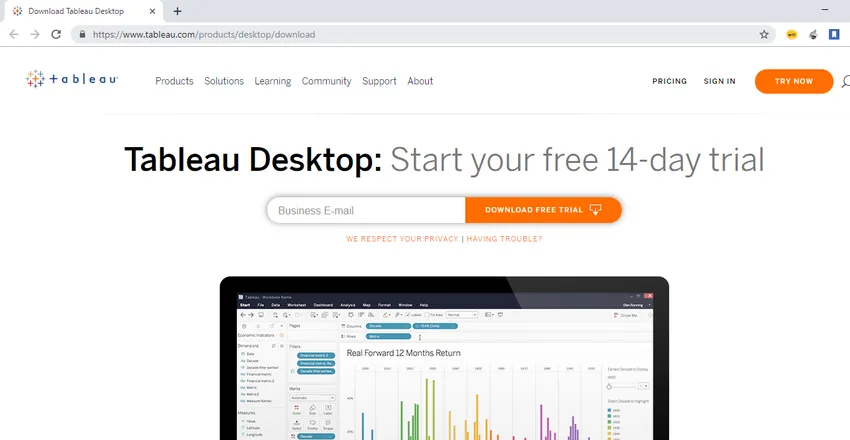
Це домашня сторінка для завантаження Deskau Desktop. Ви можете завантажити останню версію за цим посиланням. Угорі сторінки містяться такі параметри, як Продукти, Рішення, Навчання, Спільнота, Підтримка, Про мене та Ціни. Tableau пропонує ряд продуктів, таких як Tableau Desktop, Tableau Reader, Tableau Public, Tableau Server, Tableau Online, Tableau Prep. Опція продуктів дає перелік усіх продуктів, які Tableau може запропонувати споживачам.
Опція рішень дає змогу зазирнути у владу Tableau щодо того, як її можна використовувати для аналізу для різних ринків та галузей, як на більшій платформі для галузей промисловості, так і на менших платформах, таких як особи.
Tableau також пропонує безкоштовні відео-лекції та тренінги для Tableau, які можуть бути використані людьми, які хочуть навчитися Tableau. Опція навчання надає набори даних, які можна завантажити та використовувати їх для практики під час перегляду відео. Працюючи над яким-небудь проектом або як окрема особа, ми можемо зіткнутися з певним питанням або сумнівом у Tableau. У Tableau є спільнота, яка має форуми, де люди можуть ставити свої запити, а також голосувати за деякі додаткові функції, які вони хотіли б побачити в Tableau в майбутньому. І теми для обговорення багатьох питань, з якими стикаються люди під час роботи з Tableau.
Крім того, існують блоги та події в Інтернеті, які зараз можуть вирішуватись людьми та отримувати більше розумінь. У нас також є підтримка Tableau, де знаходяться фахівці Tableau з Tableau, щоб допомогти людям стикатися з якимись запитами чи проблемами, з якими вони стикаються під час розробки інформаційних панелей, або під час роботи над будь-якою іншою службою Tableau, як сервер, підготовка Tableau тощо. онлайн-підтримка або ми можемо зателефонувати їм і вирішити запити через сам телефон. Варіант About дає уявлення про те, що таке Tableau і з якою метою вона була розроблена, а також деяку думку керівництва. Тоді у нас є варіант Ціноутворення, який дає детальну інформацію про ціни на послуги Tableau, які надаються.
Введіть ідентифікатор електронної пошти та починайте завантаження. Відкрийте завантажений файл і починайте встановлення.
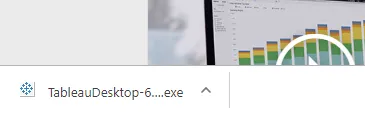
-
Крок 2
Прийміть угоду і почніть з встановлення tableau.
Якщо ви хочете, щоб поділитися деталями з Tableau про те, як ви використовуєте продукт, щоб компанії було легше отримувати відгуки та покращувати його (Tableau), ви можете перевірити "Поліпшити цей продукт, поділившись даними про використання з Tableau" варіант.
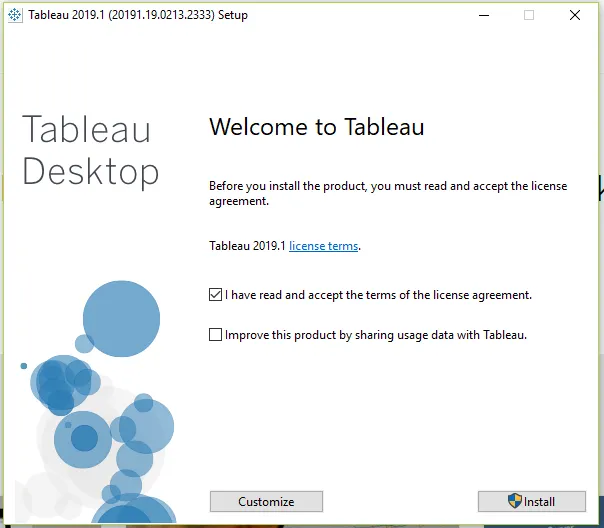
Ви побачите, що Tableau встановлюється
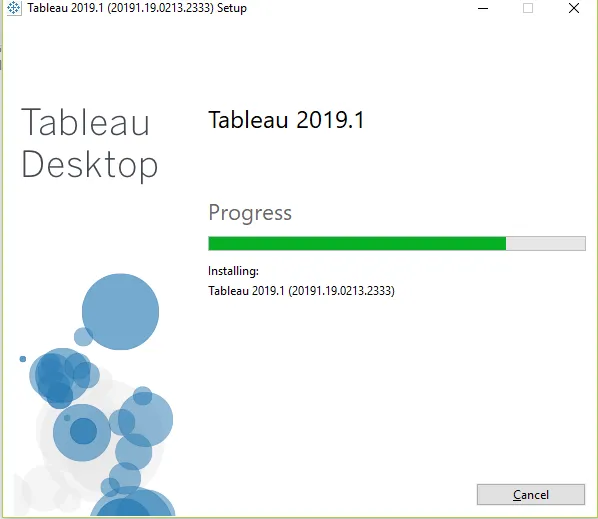
-
Крок 3
Після установки Tableau зроблено. Відкриється Tableau, і вам відкриється наступний екран. На екрані з'явиться форма, яку потрібно заповнити деталями, такими як ім'я, номер телефону, назва організації тощо. Вам потрібно заповнити ці дані, щоб зареєструвати продукт, щоб ви могли ним користуватися. Це просто разова діяльність. Але цю діяльність потрібно зробити ще раз, якщо ви перевстановите tableau на свою машину або використовуєте tableau на іншій машині вперше.
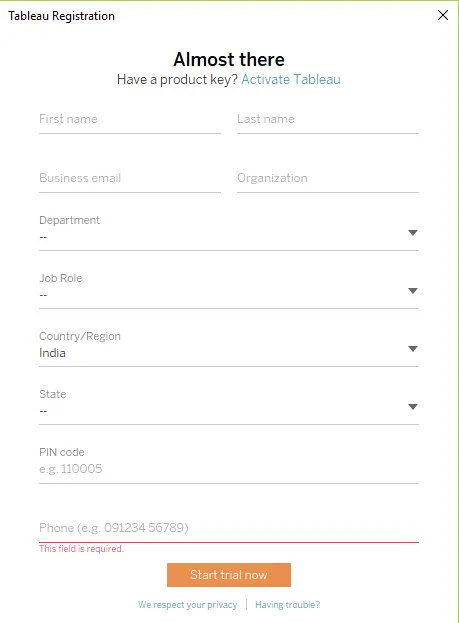
-
Крок 4
Введіть усі ваші дані та запустіть пробну версію, пробну версію Tableau можна використовувати протягом 14 днів, після цього вам знадобиться ліцензійний ключ для встановлення tableau. Після закінчення пробної версії ви не можете використовувати tableau без ліцензійного ключа. Якщо ви хочете безкоштовно використовувати Tableau, ви можете завантажити та встановити Tableau Public з веб-сайту Tableau, перейшовши за цим посиланням https://public.tableau.com/en-us/s/download, для завантаження можна дотримуватися тих же кроків. програмне забезпечення Tableau Public Різниця між повною версією Tableau Public та Tableau Desktop полягає в тому, що Tableau Public має обмежені можливості підключення до джерел даних. Ви можете підключитися до декількох джерел даних, таких як лист excel, google та ін., Щоб використовувати його як джерело даних, тоді як Tableau Desktop буде пропонувати повну функціональність Tableau безкоштовно протягом 14 днів. Ви можете підключитися до всіх доступних джерел даних, які пропонує Tableau. Вам потрібно зробити обліковий запис на загальнодоступному веб-сайті Tableau, щоб користуватися Tableau загальнодоступним, а потім розроблені вами робочі книжки або звіти потрібно публікувати на сервері Tableau Public, ви не можете зберегти розроблені звіти Tableau Public локально на своєму комп’ютері.
Але ви можете зберегти звіти, завантаживши звіти, опубліковані з загальнодоступного сервера Tableau. Цим ви можете зберегти копію у вашій локальній системі опосередковано.
Рекомендовані статті
Це керівництво щодо встановлення Tableau. Тут ми обговорили Інструкції та різні кроки щодо встановлення Tableau. Ви також можете переглянути наступну статтю, щоб дізнатися більше -
- Що таке сервер Tableau?
- Як користуватися командами Tableau?
- Використання Tableau
- Альтернативи Tableau